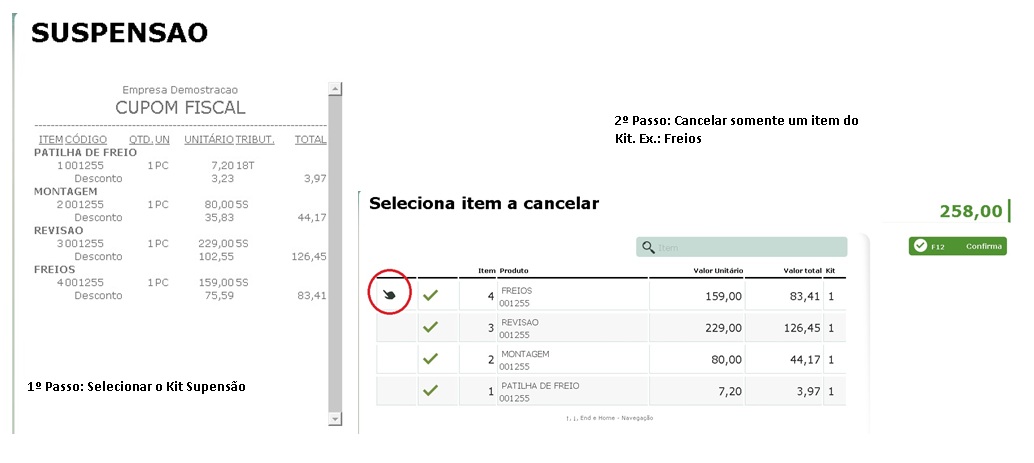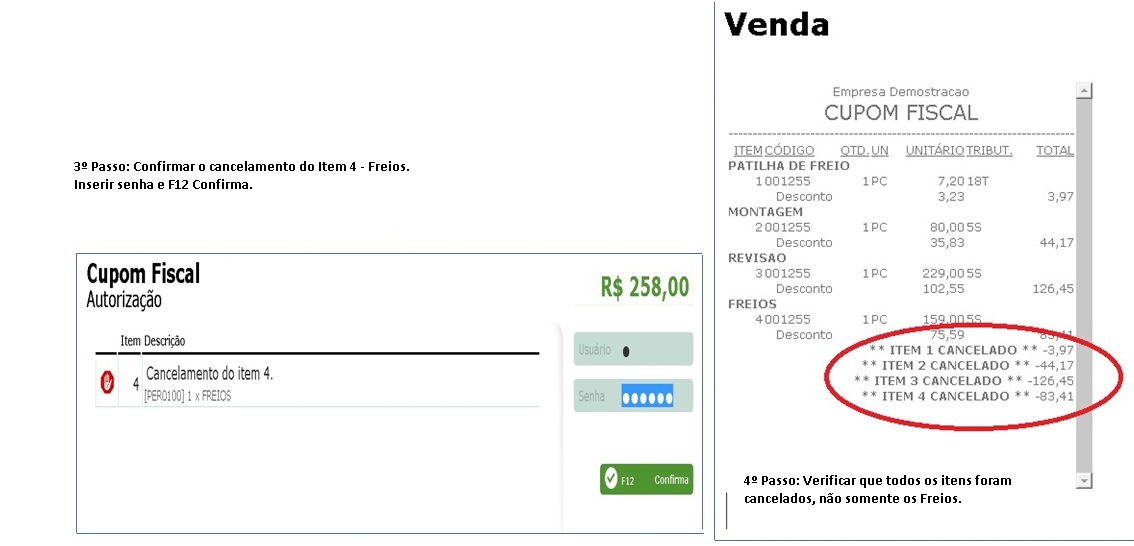Mudanças entre as edições de "Cancelamentos - Totall POS"
(Criou página com '{{Rascunho}} {{Tags|Totall Commerce CheckOut 4G}} {{Referencias}} ==== Cancelamento de Compra ==== O ato de cancelar desfaz a operação financeira do cupom fiscal.<br> S...') |
|||
| Linha 16: | Linha 16: | ||
* Nas demais eventualidades o sistema cancela a compra que estava em andamento; <br> | * Nas demais eventualidades o sistema cancela a compra que estava em andamento; <br> | ||
* Só pode ser cancelado o último comprovante fiscal emitido. Caso não tenha sido o último, o sistema irá permitir somente no menu Devolução.<br> | * Só pode ser cancelado o último comprovante fiscal emitido. Caso não tenha sido o último, o sistema irá permitir somente no menu Devolução.<br> | ||
| + | |||
| + | |||
| + | |||
| + | |||
| + | |||
| + | === Atendimento F9 === | ||
| + | Ao clicar no menu lateral da opção Funções, temos a opção de Atendimento.<BR/> | ||
| + | Clicando F9 Caixa, abre as seguintes opções:<BR/> | ||
| + | |||
| + | |||
| + | • 300 – Cancelamento de Transações: Ao selecionar essa opção, o usuário bloqueia o seu caixa, sendo necessário incluir o usuário e senha novamente para fazer alguma movimentação; <BR/> | ||
| + | • 301 – Devoluções: Ao selecionar essa opção, o usuário deve informar os seguintes itens para proceder a devolução:<BR/> | ||
| + | • 302 – Extrato de Conta Corrente: Ao selecionar essa opção, o usuário aciona a propaganda do estabelecimento, porém, o seu caixa continua desbloqueado; {{Tecla|Shift}} + {{Tecla|12}};<BR/> | ||
| + | • 303 – Recarga de Celular: Todas as informações nessa opção, são originadas da operadora de telefonia selecionada;<BR/> | ||
| + | • 304 – Cópia Itens de Venda: Quando se fazer necessário a retirada de cheques, pode ser utilizada essa opção. Necessário preencher os valores em tela, antes da retirada. Caso não possua cheque para ser retirado, o sistema mostrará a mensagem: 'Não há cheques a retirar no caixa.';<BR/> | ||
Edição das 19h10min de 17 de maio de 2016
Cancelamento de Compra
O ato de cancelar desfaz a operação financeira do cupom fiscal.
Se a opção de compra foi um Kit, por exemplo, o cliente não poderá cancelar apenas um item desse kit. Caso tente cancelar apenas um item, ao proceder com a operação o sistema irá cancelar todo o kit.
Isto ocorre pois, quando o produto está em kit ele possui um desconto cadastrado, que somente é aplicado ao Kit, e não ao produto separado. Conforme exemplo abaixo:
- Se porventura o sistema cair, ao entrar novamente ele volta para a operação que estava sendo executada;
- Se o cancelamento que está sendo solicitado foi efetuado através de cheque, o mesmo deve ainda estar no caixa. Se caso não estiver, o cancelamento não pode ser mais efetuado. Somente através de Devolução;
- Nas demais eventualidades o sistema cancela a compra que estava em andamento;
- Só pode ser cancelado o último comprovante fiscal emitido. Caso não tenha sido o último, o sistema irá permitir somente no menu Devolução.
Atendimento F9
Ao clicar no menu lateral da opção Funções, temos a opção de Atendimento.
Clicando F9 Caixa, abre as seguintes opções:
• 300 – Cancelamento de Transações: Ao selecionar essa opção, o usuário bloqueia o seu caixa, sendo necessário incluir o usuário e senha novamente para fazer alguma movimentação;
• 301 – Devoluções: Ao selecionar essa opção, o usuário deve informar os seguintes itens para proceder a devolução:
• 302 – Extrato de Conta Corrente: Ao selecionar essa opção, o usuário aciona a propaganda do estabelecimento, porém, o seu caixa continua desbloqueado; Shift + 12;
• 303 – Recarga de Celular: Todas as informações nessa opção, são originadas da operadora de telefonia selecionada;